免费将Win10系统升级至Win11的操作指南
作者:佚名 来源:未知 时间:2024-12-10
在科技日新月异的今天,操作系统作为我们日常使用电脑的核心,其更新迭代也显得尤为重要。从Windows 10到Windows 11,微软为用户带来了诸多新特性和改进。对于广大Windows 10用户而言,如何免费且顺利地将系统升级到Windows 11,成为了一个值得探讨的话题。本文将详细介绍四种方法,帮助大家轻松实现从Windows 10到Windows 11的跨越。
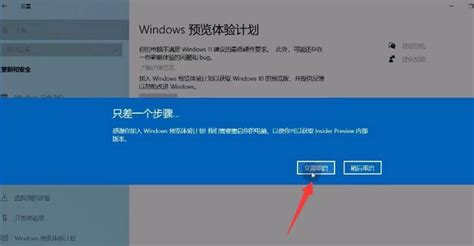
方法一:通过Windows预览体验计划升级
这是最为直接且官方的升级途径,适合希望第一时间体验新系统的用户。具体步骤如下:
1. 打开设置:
在Windows 10系统桌面上,点击左下角的“开始”菜单,然后选择“设置”。
2. 进入更新和安全:
在“设置”窗口中,找到并点击“更新和安全”选项。
3. 加入Windows预览体验计划:
在“更新和安全”页面的左侧栏中,滚动至底部,点击“Windows预览体验计划”。
点击右侧的“开始”按钮,然后选择“Dev”渠道。这里需要注意的是,升级之前需要注册微软账号,如果没有,请先注册。
4. 等待升级:
选择“Dev”渠道后,系统会自动检测并下载Windows 11的更新。耐心等待下载和安装完成即可。
方法二:通过微软官方下载ISO镜像安装
如果希望通过更加自主的方式升级,可以前往微软官方网站下载Windows 11的ISO镜像文件,进行手动安装。具体步骤如下:
1. 检查电脑配置:
确保自己的电脑符合Windows 11的配置要求,可以进入微软官方的Windows下载页面查看具体要求。
2. 下载ISO镜像:
访问微软官方的Windows下载地址,选择合适的下载方式。对于新手而言,推荐使用第二种方式,因为相同版本的系统安装后会自动激活。
3. 运行安装软件:
下载完成后,运行安装软件,选择系统推荐的Windows 11版本。
4. 保存ISO文件:
根据需求,选择保存Windows 11文件的方式及位置,推荐使用ISO文件。
5. 运行安装程序:
在保存位置找到ISO文件,打开或解压后,运行“setup”程序。
6. 安装Windows 11:
按照安装向导的提示,选择默认选项并继续。接下来的步骤均使用推荐设置即可,最后点击“安装”。
7. 完成安装:
安装过程中,电脑可能会重启几次,这是正常现象。安装完成后,根据提示设置相关系统设置即可。
方法三:借助第三方工具在线安装
如果电脑配置不符合Windows 11的要求,或者希望更简单地完成升级,可以借助第三方的一键重装系统工具。具体步骤如下:
1. 下载并安装工具:
在网上找到并下载一款可靠的一键重装系统工具,如极客狗装机大师等。
2. 选择Windows 11系统:
打开安装工具,选择最新的Windows 11系统进行安装。
3. 等待安装完成:
按照工具的提示,等待安装完成。这种方法简单快捷,特别适合电脑新手。
方法四:借助第三方工具制作U盘启动盘安装
对于无法进入系统的情况,或者希望更加灵活地安装Windows 11,可以使用U盘制作启动盘进行安装。具体步骤如下:
1. 准备U盘:
在一台可用的电脑上,准备一个8GB以上的空白U盘。
2. 下载并安装工具:
下载并安装一款可靠的一键重装系统工具,如大白菜超级U盘工具等。
3. 制作U盘启动盘:
插入U盘,打开安装工具,选择制作系统并打开。
4. 下载系统镜像:
下载需要安装的Windows 11系统镜像文件,并将其保存到U盘上。
5. 设置U盘启动:
将制作好的U盘启动盘插入需要升级的电脑,重启电脑并进入BIOS设置,将U盘设置为启动盘。
6. 安装Windows 11:
重启电脑后,从U盘启动并进入安装界面,按照提示进行Windows 11的安装。
7. 完成安装:
安装完成后,拔出U盘,重启电脑即可进入全新的Windows 11系统。
注意事项
1. 备份数据:
在进行系统升级或重装前,务必备份好C盘和桌面上的重要数据,以防数据丢失。
2. 关闭杀毒软件:
在进行系统安装时,建议关闭电脑上的杀毒软件,以避免安装过程被拦截。
3. 检查网络:
下载系统镜像或更新文件时,确保网络连接稳定,以免下载失败或文件损坏。
4. 注册微软账号:
通过Windows预览体验计划升级时,需要注册并登录微软账号。
5. 硬件配置:
在进行系统升级前,确保电脑的硬件配置符合Windows 11的要求,否则可能会导致升级失败或系统不稳定。
通过以上四种方法,广大Windows 10用户可以轻松实现向Windows 11的免费升级。无论选择哪种方法,都需要谨慎操作,并提前做好数据备份和网络安全防护。希望本文能为大家提供有益的参考和帮助,让大家在新系统的使用中享受到更加流畅和丰富的体验。
- 上一篇: 如何在中国移动官网完成登录流程
- 下一篇: 内墙手绘艺术作品鉴赏






























